NECESSIDADES TÉCNICAS - INTERCONEXÃO TELEFÔNICA!
|
|
|
- Eric Pacheco Chaves
- 8 Há anos
- Visualizações:
Transcrição
1 NECESSIDADES TÉCNICAS - INTERCONEXÃO TELEFÔNICA TUTORIAL NECESSIDADES TÉCNICAS - INTERCONEXÃO TELEFÔNICA
2 NECESSIDADES TÉCNICAS - INTERCONEXÃO TELEFÔNICA AVISO LEGAL: As informações contidas neste documento foram cuidadosamente examinadas e acredita-se que sejam totalmente confiáveis. Entretanto, nenhuma responsabilidade é assumida em caso de imprecisões. Em paralelo, a Elcomplus LLC, desenvolvedora do aplicativo SmartPTT, em conjunto com CDC Comunicação Digital Customizada, seu distribuidor exclusivo no Brasil, se reservam no direito de fazer mudanças que tragam melhorias de confiabilidade, funções ou design no aplicativo. MARCAS: SmartPTT e o logo estilizado é marca comercial registrada da Elcomplus LLC. Todos as outras marcas comerciais são de propriedade de seus respectivos proprietários Elcomplus LLC. All rights reserved.
3 NECESSIDADES TÉCNICAS - INTERCONEXÃO TELEFÔNICA Introdução 4 Gateway VOIP/ PABX IP 4 Topologia 5 Tipos de Chamadas 5 Console de Despacho 7 RadioServer 13 Portas de Comunicação TCP e UDP 19 Configuração Mínima do Rádio - Apenas para Sistemas Baseados em IP SITE CONNECT 19 Configuração Mínima dos Rádios - Para Sistemas Baseados em Estações de Controle e Capacity Plus 20 Exemplo de Topologia e Configuração 21 Chamadas entre Despachador e Ramais Telefônicos 22 Chamadas entre Rádios e Ramais Telefônicos 23
4 NECESSIDADES TÉCNICAS - INTERCONEXÃO TELEFÔNICA 4 Introdução A Interconexão telefônica é um serviço incluído no software SmartPTT, nas versões Basic e Enterprise, para estabelecer interligação entre Rádio e ramais de telefones. Para a comunicação com ramais telefônicos internos ou externos, o serviço de Interconexão telefônica se conecta ao Gateway VOIP que tenha o suporte de criação de Troncos com protocolo SIP. O Gateway VOIP deve ser incorporado em qualquer PABX ou ligados por meio de canais digitais ou analógicos. Para a comunicação com os usuários de rádio Mototrbo, o serviço conecta o Radioserver SmartPTT ao sistema de radio através de conexão direta à repetidora via IP ( SmartPTT versão Enterprise) ou via estação de controle (Rádio DGMxxxx como base fixa - SmartPTT versão Basic). Será necessário a instalação da licença IP SITE CONNECT (MOTOROLA) nas repetidoras que utilizarem o modo conexão direta via IP. O serviço de Interconexão Telefônica somente será ativado com a obtenção da licença específica emitida pela SmartPTT para cada Radioserver. Gateway VOIP/ PABX IP O Gateway VoIP fornece a interface de conversão entre a rede telefônica pública e a rede IP para chamadas de voz e fax. A melhor escolha é por PABX IP com Gateway VoIP integrado que proporcionam maior flexibilidade de programação e máximo desempenho. Para um PABX sem Gateway VoIP integrado, é possível a utilização de portas de entradas independentes, ligadas ao PABX por interfaces padrões digitais (por exemplo, ISDN PRI, ISDN BRI) ou analógicas (FXS, FXO, E & M). IMPORTANTE O serviço de Interconexão Telefônica se comunica com o PABX IP ou Gateway VOIP apenas por troncalização com protocolo SIP e utiliza o Codec de áudio G.711, portanto é imprescindível a verificação dos equipamentos envolvidos quanto a possibilidade de criação de Troncos SIP e de Rotas de saídas (Prefixo do plano de discagem referente a cada tronco) e ao Codec de áudio. O Tronco SIP, através da rota de saída (plano de discagem), direciona a chamada para o IP e PORTA SIP de destino com base em suas configurações. É necessário a criação de um Tronco SIP para cada Despachador e RadioServer contendo seu IP e PORTA SIP de destino.
5 NECESSIDADES TÉCNICAS - INTERCONEXÃO TELEFÔNICA 5 Para a topologia onde o Despachador e RadioServer se encontram instalados na mesma máquina, os dois Troncos Sip a eles relacionados deverão conter o mesmo IP de destino porém as portas SIP deverão ser distintas. As configurações do Despachador e do Radioserver serão analizadas adiante. Topologia Tipos de Chamadas Chamada iniciada pelo usuário de telefone: Nesse caso a chamada pode ser destinada ao operador da console de despacho ou diretamente aos rádios por meio de chamada de grupo ou chamada privada. (depende das configurações do plano de discagem rota de saída efetuadas no Gateway VOIP). Chamada do telefone para o operador da console de despacho.
6 NECESSIDADES TÉCNICAS - INTERCONEXÃO TELEFÔNICA 6 O usuário do telefone inicia a chamada discando: (PREFIXO de Saída = configuração da rota de saída do Gateway VOIP referente ao TRONCO relacionado ao despachador) + (ID do despachador = configuração do despachador); o operador do despachador atende a chamada e a comunicação é iniciada. Chamada do telefone para os rádios (chamada de grupo). O usuário do telefone inicia a chamada discando: (PREFIXO de Saída = configuração da rota de saída do Gateway VOIP referente ao TRONCO relacionado ao RadioServer) + (PREFIXO de chamada de grupo = configuração do RadioServer) + (ID do Grupo de conversação); Qualquer rádio pertencente ao grupo pode atender a chamada iniciando a comunicação, o restante dos rádios desse grupo participam ativamente. Chamada do telefone para os rádios (chamada privada). O usuário do telefone inicia a chamada discando: (PREFIXO de Saída = configuração da rota de saída do Gateway VOIP referente ao TRONCO relacionado ao RadioServer) + (PREFIXO de chamada privada = configuração do RadioServer) + (ID do rádio). Chamada iniciada pelo usuário de rádio: O usuário de rádio possui quatro formas de efetuar uma chamada telefônica, a primeira é através de DTMF (apenas para rádios com teclado ou com acessório de PTT com teclado), a segunda é por seleção do contato de telefone cadastrado no rádio (apenas para rádios com teclado e visor), a terceira se baseia no envio de mensagem de texto (para rádios com teclado ou com acessório de PTT com teclado e para rádios sem teclado utilizando a configuração de envio de mensagem de texto ao pressionar um botão de acessório do rádio, ficando limitado a quantidade de botões que aceitam tal configuração) e a quarta é uma simples solicitação de voz ao operador da console de despacho para que esse efetue a conexão entre o rádio e o ramal desejado. Via DTMF. O usuário de rádio efetua uma chamada privada para o ID no caso de sistemas IPSC ou Estação de Controle ou para o ID da estaçao de controle do sistema Capacity Plus. Mantendo o PTT pressionado efetua a discagem com o seguinte parâmetro: (código de acesso = config. No RadioServer) + (número do ramal), após a digitação apenas soltar o PTT e aguardar. Via Seleção de Contato Telefônico O usuário, através do menu do rádio, seleciona o contato de telefone cadastrado via CPS (Software de programação dos rádios MOTOTRBO) e efetua a chamada. Via Mensagem de Texto. O usuário de rádio envia uma mensagem de texto para o ID no caso de sistemas IPSC ou Estação de Controle ou para o ID da estaçao de controle do sistema Capacity Plus com o seguinte contexto: (prefixo de TMS = config. No RadioServer) + (número do ramal). Chamada iniciada pelo operador da console de despacho:
7 NECESSIDADES TÉCNICAS - INTERCONEXÃO TELEFÔNICA 7 O operador, mediante de uma solicitação do usuário de rádio ou ramal telefônico ou mesmo por necessidade própria, pode estabelecer uma chamada telefônica entre ramal e rádio, ramal e grupo de conversação e console de despacho e ramal. Nessa mesma conexão o operador pode estabelecer uma chamada de conferência acescentando rádios a ela, assim todos que fazem parte da conferência podem participar ativamente da comunicação. Console de Despacho Visão Geral A Console de Despacho SmartPTT possui a funcionalidade de efetuar e receber ligações dos ramais telefônicos. Em ambos os casos, as conexões e endereçamento são implementadas através do protocolo SIP. A voz é transmitida em modo full-duplex através do protocolo RTP. Um endereço SIP válido e exclusivo para cada assinante de telefone (ramal) deve ser atribuído nas configurações da Console de Despacho SmartPTT de acordo com o número do ramal. Para cada console de despacho é necessário a criação de um Tronco SIP e uma rota de saída (plano de discagem) no Gateway VOIP ou PABX IP. Sistema de Endereçamento SIP O protocolo SIP determina o seguinte sistema de endereçamento para cada assinante: Endereço : Porta Nome é o ID do assinante, que pode ser interpretado das seguintes maneiras: - Para assinante de telefone (ramal) consiste do número do ramal; - Para console de despacho SmartPTT deve ser definido como 1 (1@Endereço_PC_Despachador:Porta). Endereço é o IP do dispositivo (Gateway VOIP para assinantes de telefone ou endereço IP do PC Despachador). Porta é a porta SIP de comunicação UDP do dispositivo, utilizada para enviar e receber comandos é a porta SIP padrão. Configurações Para configurar os parâmetros de conexão com o Gateway Voip ou PABX IP, expanda as Configurações no menu principal da janela do Despachador SmartPTT e clique em Configurações de Telefone
8 NECESSIDADES TÉCNICAS - INTERCONEXÃO TELEFÔNICA 8 A janela de configuração será exibida para inserir os parâmetros de conexão e uma lista de assinantes de telefone (ramais). Aba Definições Gerais Configurações do Despachador - Campo Permitir chamadas a usuarios de telefone : habilita o operador da console a realizar chamadas diretamente a ramais; - Campo Transporte : selecionar UDP ; - Campo Interface : endereço IP do próprio PC. - Campo Porta SIP : porta do próprio PC que irá se comunicar com o Gateway Voip ou PABX IP. (nas configurações do Tronco SIP do PABX IP referente ao Despachador, deverá constar o mesmo IP e porta SIP de destino aqui configurados);
9 NECESSIDADES TÉCNICAS - INTERCONEXÃO TELEFÔNICA 9 - Campo Porta de entrada de som : por padrão utilizamos as portas a (pode ser alterada conforme necessidade). Obs.: Cada conexão com o assinante de telefone requer duas portas (por exemplo, a primeira conexão irá usar UDP e TCP 18601, o segundo usará a porta UDP e TCP e assim por diante). Assim, as portas especificadas devem estar disponíveis tanto para o tráfego de entrada como de saída. - Campo Número de telefone : será o ID do Despachador, esse ID deverá ser digitado no caso de uma chamada para o Despachador iniciada por um ramal; - Campo Nome do usuário exibido : esse nome será exibido no ramal ao qual o Despachador efetuar uma chamada. Configurações padrão do Gateway VOIP - Campo Prefixo de Discagem para Chamadas Efetuadas : preencher somente se houver necessidade; - Campo Prefixo de Discagem para Chamadas Recebidas : preencher somente se houver necessidade; - Campo Endereço de gateway VOIP padrão : endereço IP do gateway VOIP ou PABX IP; - Campo Porta SIP : porta de comunicação do gateway VOIP ou PABX IP. Aba Lista de usuários
10 NECESSIDADES TÉCNICAS - INTERCONEXÃO TELEFÔNICA 10 Clicando em Adicionar, uma janela de configuração será aberta onde podemos inserir os dados de contato referente a cada ramal telefônico. Uma foto pode ser atribuida a cada contato. - Campo Usuário : será o nome do contato; -Campo Número : referência numérica de cada ramal telefônico do sistema. Manter selecionado o modo Automático (gateway e prefixo default). Efetuando Chamadas Telefônicas através da Console de Despacho O operador da console de despacho possui dois caminhos para estabelecer uma chamada a um usuário de telefone. Através da utilização do Teclado de Discagem ou da Lista de contatos de Usuários de Telefone. Essas conexões utilizam o Tronco SIP do gateway VOIP ou PABX IP relacionado ao Despachador. Também pode utilizar o Despachador para estabelecer conexão entre rádios ou grupos de conversação e ramais ou para iniciar uma chamada em conferência entre um ramal e vários rádios. Essas conexões utilizam o Tronco SIP do gateway VOIP ou PABX IP relacionado ao RadioServer. Chamada para um ramal através do Teclado de Discagem. O operador clica no ícone do Teclado, efetua a digitação e inicializa a chamada conforme ilustração a seguir:
11 NECESSIDADES TÉCNICAS - INTERCONEXÃO TELEFÔNICA 11 Chamada para um ramal através da Lista de Contatos de Usuários de Telefônicos. O operador localiza o contato na sua Lista, efetua um duplo clique nesse contato abrindo a janela de chamada e clica em Conectar conforme ilustração a seguir: Utilizando o Despachador para estabelecer conexão entre Rádio e ramal ou entre grupo de conversação e ramal através do RadioServer. Essa conexão é estabelecida pelo RadioServer por meio do Tronco SIP a ele relacionado nas configurações do Gateway VOIP ou PABX IP. No Despachador, na área dos Usuários Online, o operador clica no ícone referente ao grupo ou rádio, na janela que se abrirá seleciona Chamar usuário de telefone, na proxima janela seleciona o contato de telefone na sua lista e clica em Conectar para iniciar a conexão. Se não houver o contato inserido na lista, poderá clicar em Discar, digitar o número do ramal na janela Teclado de Discagem e iniciar a conexão conforme ilustração a seguir:
12 NECESSIDADES TÉCNICAS - INTERCONEXÃO TELEFÔNICA 12 Efetuando Conferência entre vários rádios e um ramal telefônico através da Console de Despacho Essa conexão é estabelecida pelo RadioServer por meio do Tronco SIP a ele relacionado nas configurações do Gateway VOIP ou PABX IP. O operador do Despachador pode estabelecer uma chamada em conferência simplesmente inserindo rádios numa chamada telefônica em andamento ou clicando no ícone na barra de tarefas superior e arrastar os usuários para dentro da janela que se abrirá. Se o ramal telefônico não estiver cadastrado na lista de contatos o operador clica no ícone a seguir. dentro da janela de conferência e digita o número do mesmo, como ilustrado
13 RadioServer NECESSIDADES TÉCNICAS - INTERCONEXÃO TELEFÔNICA 13 Visão Geral O RadioServer (servidor SmartPTT) possui a funcionalidade de interconectar os usuários de rádio aos usuários de telefone ou vice e versa. Em ambos os casos, as conexões e endereçamento são implementadas através do protocolo SIP. A voz é transmitida em modo half-duplex através do protocolo RTP. Para cada RadioServer é necessário a criação de um Tronco SIP e uma rota de saída (plano de discagem) no Gateway VOIP ou PABX IP. Configurações Para configurar a conexão com o Gateway Voip ou PABX IP, selecione a aba Configurações na janela do aplicativo RadioServer Configurator e clique em Interconexão Telefônica. Na área direita da janela serão apresentados os campos para inserir os parâmetros necessários.
14 NECESSIDADES TÉCNICAS - INTERCONEXÃO TELEFÔNICA 14 Aba Interconexão Telefônica - Checkbox Ativo : selecionar para habilitar a Interconexão Telefônica; - Campo Interface : endereço IP do próprio PC. - Campo Porta SIP : porta do próprio PC que irá se comunicar com o Gateway Voip ou PABX IP. (nas configurações do Tronco SIP do PABX IP referente ao RadioServer, deverá constar o mesmo IP e porta SIP de destino aqui configurados); - Campo Porta RTP : por padrão utilizamos as portas a (pode ser alterada conforme necessidade). Obs.: Cada conexão com o assinante de telefone requer duas portas (por exemplo, a primeira conexão irá usar UDP e TCP 18601, o segundo usará a porta UDP e TCP e assim por diante). Assim, as portas especificadas devem estar disponíveis tanto para o tráfego de entrada como de saída. - Campo Transporte : selecionar UDP ; Aba Chamadas Recebidas - Campo Máscara de chamada privada : prefixo referente a chamada privada para um usuário de rádio quando originada por um usuário de telefone; - Campo Máscara de chamada de grupo : prefixo referente a chamada um grupo de conversação de rádio quando originada por um usuário de telefone;
15 NECESSIDADES TÉCNICAS - INTERCONEXÃO TELEFÔNICA 15 Obs.: Numa chamada originada pelo usuário de telefone, o prefixo de chamada privada ou de grupo deve ser adequadamente digitado entre o prefixo referente a rota de saída do Tronco RadioServer e o ID do rádio ou o ID do grupo de conversação. Se esses campos não forem definidos, o RadioServer tratará todas as chamadas como privadas. (verificar o exemplo de configurações a partir do ítem xxxxx). - Checkbox Confirmação de chamada privativa : manter selecionado por padrão; - Checkbox Confirmação de chamada de grupo : manter selecionado por padrão; Aba Chamadas efetuadas - Checkbox Permitir chamadas para o Gateway VOIP padrão : selecionar para habilitar os rádios a efetuarem chamadas telefônicas. - Campo Interface : endereço IP do Gateway VOIP ou PABX IP; - Campo Porta SIP : porta do Gateway VOIP ou PABX IP; - Campos Máscara da fonte e Máscara de destino : somente se houver a necessidade de inserir dígitos antes ou depois do número digitado quando a chamada for originada por um usuário de rádio;
16 NECESSIDADES TÉCNICAS - INTERCONEXÃO TELEFÔNICA 16 - Campo Prefixo de TMS : Este prefixo é usado para determinar a solicitação de chamada telefônica originada por um usuário de rádio via mensagem de texto. Se a mensagem iniciar com esse prefixo, o RadioServer trata o resto da mensagem como número de telefone e efetua a chamada; - Campos referentes a Autenticação de Chamadas Efetuadas : apenas se houver a necessidade de autenticação num provedor VOIP; - Campo Nome do usuário numa chamada privada : sinalização apresentada no ramal telefônico identificando a origem da chamada (exemplo de configuração: Rádio %). Suponhamos que a chamada para o usuário de telefone de número 1001 seja originada do rádio com ID 200 e a configuração desse campo seguiu o exemplo anterior, no ramal 1001 irá apresentar a sinalização de recepção identificando a origem da chamada como: Rádio 200 ; - Campo Nome do usuário numa chamada de grupo : segue os mesmos princípios do campo anterior; Aba Configurações - Checkbox Habilitar permissões para grupos de usuários : selecionar apenas se houver necessidade de habilitar permissões específicas de efetivação e/ou recebimento de chamada para os grupos de usuários de rádios criados na aba Subscriber Groups conforme ilustrado a seguir;
17 NECESSIDADES TÉCNICAS - INTERCONEXÃO TELEFÔNICA 17 - Campo Tempo Limite do Toque do Telefone : define o tempo máximo, em segundos, que o usuário de telefone aguardará na fila de espera para conexão ao usuário de rádio ou grupo, se todos os canais de rádios disponíveis para interconexão telefônica estiverem ocupados; - Campo Tempo Limite da Chamada do Usuário de Rádio : define o tempo máximo, em segundos, que o usuário de rádio aguardará na fila de espera para conexão ao usuário de telefone se o ramal estiver ocupado; - Campo Tempo de limite de sessão ociosa : define o tempo máximo, em segundos, que uma chamada telefônica poderá permanecer ociosa sem comunicação por parte do usuário de rádio. Após esse tempo ocioso a chamada será derrubada; - Campo Tempo Limite de Ociosidade para Conferência : define o tempo máximo, em segundos, que uma chamada em conferência poderá permanecer ociosa sem comunicação por parte dos usuários de rádio. Após esse tempo ocioso a conferência será finalizada; - Campo Nível de Som do Usuário de Telefone : define o volume de áudio entregue pelo RadioServer ao usuário de telefone numa chamada em curso. O nível correspondente a 1 equivale ao volume normal, nível inferior a 1 entende-se como atenuação e superior a 1 entende-se como amplificação. São atribuídos valores prédefinidos entre 0.1 a 10; - Campo Volume do Rádio : define o volume de áudio entregue pelo RadioServer ao usuário de rádio numa chamada em curso. O nível correspondente a 1 equivale ao volume normal, nível inferior a 1 entende-se como atenuação e superior a 1 entende-se como amplificação. São atribuídos valores pré-definidos entre 0.1 a 10; - Campo Código de Acesso : define um prefixo para iniciar a interconexão telefônica numa chamada originada pelo usuário de rádio via DTMF. - Campo Código de Desacesso : define um prefixo para finalizar a interconexão telefônica numa chamada originada pelo usuário de rádio via DTMF. Obs.: Nas configurações do rádio, via CPS, referente ao sistema de sinalização >> telefone, deverão conter o mesmo código de acesso e desacesso. - Campo Tocar som no telefone durante conexão : se habilitado, o usuário de telefone escutará um sinal (beep) no início e no fim de uma transmissão efetuada pelo usuário de rádio, durante uma chamada em curso;
18 NECESSIDADES TÉCNICAS - INTERCONEXÃO TELEFÔNICA 18 - Campo Notificação de início de chamada para usuário de rádio : se habilitado, antes do atendimento da chamada, o rádio emitirá um sinal sonoro idêntico a campainha de telefones convencionais quando estes recebem uma ligação; - Campo Notificação de término de chamada para usuário de rádio : se habilitado, ao término de uma chamada telefônica, o rádio emitirá um sinal sonoro idêntico ao som de ocupado emitido pelos telefones convencionais; - Campo Tocar som no rádio durante conexão : se habilitado, o rádio receberá um sinal informando o atendimento da chamada pelo usuário de telefone; Habilitando a Interconexão Telefônica nos Sistemas de rádios conectados ao RadioServer Para cada sistema de rádio conectado ao RadioServer (exemplo: Estação de Controle, IP Site Connect ou Capacity Plus) é necessário habilitar a Interconexão Telefônica. Estação de Controle Habilitar a Interconexão Telefônica para cada Estação de Controle com permissão para esse serviço, conforme ilustração: IP Site Connect Habilitar a Interconexão Telefônica para cada Slot do Sistema com permissão para esse serviço, conforme ilustração: Capacity Plus Habilitar a Interconexão Telefônica para cada Estação de Controle do Sistema com permissão para esse serviço, conforme ilustração:
19 NECESSIDADES TÉCNICAS - INTERCONEXÃO TELEFÔNICA 19 Portas de Comunicação TCP e UDP Todas as portas de comunicação TCP e UDP utilizadas pela Interconexão Telefônica terão que estar livres de regras como Firewall, Anti-Vírus, Etc... Relação de Portas UDP (entrada e saída): SIP: 5060 (padrão), 50xx (RadioServer), 50yy (Despachador); RTP (utilizadas para o tráfego de áudio): 18500, 18501, ; Relação de Portas TCP (entrada e saída): TCP (utilizadas para sinalização): Portas de número ímpar da a 18609; Configuração Mínima do Rádio - Apenas para Sistemas Baseados em IP SITE CONNECT O rádio usuário de um sistema baseado em IP Site Connect deverá conter os seguintes parâmetros em sua configuração de Telefone dentro de Sistemas de Sinalização: Esse Sistema de Telefone (exemplo da figura acima: Sistema 400) deverá ser inserido em cada canal do rádio por onde será realizada a chamada telefônica.
20 NECESSIDADES TÉCNICAS - INTERCONEXÃO TELEFÔNICA 20 Configuração Mínima dos Rádios - Para Sistemas Baseados em Estações de Controle e Capacity Plus Durante uma chamada telefônica em curso, a estação de controle fica o tempo todo transmitindo. Para que o usuário de rádio responda a chamada, nas configurações do seu rádio é necessário habilitar a Interrupção de TX, em cada canal, no campo Critérios em Chamada e nas configurações da Estação de Controle é necessário habilitar, em todos os canais, a permissão de interrupção selecionando o CheckBox Permitir Interrupção. Conforme ilustração abaixo.
21 NECESSIDADES TÉCNICAS - INTERCONEXÃO TELEFÔNICA 21 Exemplo de Topologia e Configuração A topologia ilustrada a seguir fornecerá todos os parâmetros de configurações para o SmartPTT e gateway VOIP ou PABX IP para um exemplo de sistema baseado em IP Site Connect com instalação de Despachador e RadioServer SmartPTT em máquinas distintas. Características e Configurações do Sistema Telefônico Ramal Telefônico (extensão do PABX IP) - Número do ramal: 1001; PABX + Gateway VOIP - IP: ; - Porta SIP: 5060; - Tronco SIP referente ao RadioServer (Tronco SIP RADIOSERVER): aponta para o IP e Porta SIP 5065 (máquina onde se encontra instalado o RadioServer SmartPTT PC Servidor), Prefixo do Plano de Discagem (rota de saída): #1;
22 NECESSIDADES TÉCNICAS - INTERCONEXÃO TELEFÔNICA 22 - Tronco SIP referente ao Despachador (Tronco SIP DESPACHADOR): aponta para o IP e Porta SIP 5070 (máquina onde se encontra instalado o Despachador SmartPTT Console de Despacho), Prefixo do Plano de Discagem (rota de saída): #2; Obs.: O PABX IP ou Gateway VOIP deverá barrar os dígitos equivalentes aos prefixos dos planos de discagem e repassar para o referente Tronco SIP apenas o que for digitado após esses prefixos. Características e Configurações do Sistema de Rádios Topologia - Sistema baseado em IP Site Connect; Rádio - ID do rádio usuário: 200; - ID do grupo de conversação: 1 - Configuração do sistema telefônico: - ID do gateway: 400 (igual ao ID de ponto configurado no RadioServer); - Código de Acesso: # (igual à configuração do RadioServer); - Código de Cancelamento de Acesso: * (igual à configuração de RadioServer); - Sistema telefônico inserido no canal referente ao grupo de conversação 1. Características e Configurações do SmartPTT RadioServer (PC Servidor) - IP: ; - Porta SIP: 5065; - Máscara para chamada privada: 0 - Máscara para chamada de grupo: 9 - Prefixo TMS: T - Código de acesso: * - Código de Desacesso: # Despachador (PC Console de Despacho) - IP: ; - Porta SIP: 5070; - ID: 1 Chamadas entre Despachador e Ramais Telefônicos Iniciada pelo Despachador (Caminho identificado pela cor VERMELHA) Existem dois meios de efetuar essa chamada.
23 NECESSIDADES TÉCNICAS - INTERCONEXÃO TELEFÔNICA Via Teclado de Discagem: O operador da console de despacho abre a janela Teclado de Discagem, digita o número 1001 referente ao ramal 1001 e inicia a chamada. Ao iniciar a chamada o software SmartPTT Despachador encaminha ao PABX o que foi digitado de forma transparente, através do Tronco SIP ao Despachador relacionado compondo o seguinte endereço SIP. [número do ramal discado]@[endereço IP do PABX]:[porta SIP do PABX] 1001@ : Via seleção de Contato Telefônico cadastrado no Despachador: O operador da console de despacho seleciona o Contato Telefônico e inicia a chamada. Esse contato telefônico deverá estar cadastrado no Despachador com seu endereço SIP 1001@ :5060 Iniciada pelo Ramal Telefônico (Caminho identificado pela cor AMARELA) É necessário que o usuário do telefone saiba qual o plano de discagem referente ao Tronco destinado ao Despachador e qual o ID do mesmo. De posse dessas informações o usuário digita os seguintes parâmetros: [plano de discagem referente ao Tronco destinado ao Despachador] + [ID do Despachador]; Diante do nosso exemplo de topologia e configurações, o número digitado será: #21 [#2] =( Plano de discagem Tronco Despachador) + [1] = (ID do Despachador). Após a digitação, o PABX entrega ao Tronco apenas o número referente ao ID do Despachador [1], barrando os números referentes ao plano de discagem [#2] iniciando o processo de chamada do Despachador através do protocolo SIP. Esse processo depende de configuração no Tronco e Plano de discagem do PABX. Chamadas entre Rádios e Ramais Telefônicos Iniciadas pelo Rádio (Caminho identificado pela cor AZUL) O usuário de rádio possui 3 opções para efetuar uma chamada telefônica. A primeira é via DTMF efetuando uma chamada privativa para o ID do sistema configurado no RadioServer, a segunda é via mensagem de texto enviada ao ID do sistema e a terceira é por intermédio do operador da console de despacho. Tais opções estão detalhadas a seguir. 1. Via DTMF: (para rádios com teclado ou com acessório de PTT com teclado)
24 NECESSIDADES TÉCNICAS - INTERCONEXÃO TELEFÔNICA 24 O Usuário de rádio efetua uma chamada privada para o ID do sistema configurado no RadioServer (o ID geralmente configurado é o ), mantendo o PTT pressionado efetua a discagem seguindo o seguinte parâmetro: [código de acesso]+ [número do ramal telefônico] onde o código de acesso está previamente configurado nos rádios e no RadioServer. O software SmartPTT RadioServer barra os dígitos referentes ao código de acesso e entrega ao Tronco a ele relacionado apenas os dígitos referentes ao número do ramal e o PABX inicia a chamada através do protocolo SIP. No nosso exemplo o usuário de rádio discará *1001 onde [*] refere-se ao código de acesso e [1001] é o número do ramal telefônico. 2. Via mensagem de texto: O software RadioServer entende como solicitação de chamada telefônica todas as mensagens de texto, a ele encaminhadas, que iniciarem com o prefixo TMS nele configurado. O prefixo TMS é barrado e o RadioServer encaminha ao Tronco SIP a ele relacionado, apenas os caracteres após o prefixo TMS contidos na mensagem. O usuário de rádio possui 2 formas de enviar uma mensagem de texto. A. Mensagem de texto discada diretamente via teclado (para rádios com visor e teclado ou com acessório de PTT com teclado): O usuário envia uma mensagem de texto para o ID do sistema configurado no RadioServer (o ID geralmente configurado é o ) onde o conteúdo dessa mensagem deverá seguir os seguintes parâmetros: [prefixo TMS]+[número do ramal telefônico]. B. Mensagem de texto previamente cadastrada no rádio (para rádios com ou sem teclado): O rádio deverá conter, em suas configurações, uma mensagem de texto predefinida seguindo os seguintes parâmetros: [prefixo TMS]+[número do ramal telefônico]. Essa mensagem será relacionada a um botão de acessório do rádio que ao ser pressionado, enviará a mesma para o ID do sistema configurado no RadioServer (o ID geralmente configurado é o ). Nesse modo de chamada telefônica, o rádio terá limitação quantitativa quanto às possíveis configurações dos botões de acessórios. Assim sendo, o usuário ficará limitado a efetuar chamadas telefônicas apenas para os ramais referentes às mensagens predefinidas e à configuração dos botões de acessórios do rádio. Em ambos os casos A e B, seguindo nosso exemplo, a mensagem de texto apresentará o seguinte conteúdo: T1001 onde T refere-se ao prefixo TMS configurado no RadioServer e 1001 é o número do ramal telefônico. 3. Via Operador da Console de Despacho O usuário de rádio solicita uma chamada telefônica ao operador da Console de Despacho informando qual o número do ramal desejado. O operador seleciona o rádio solicitante e através do comando Chamar usuário de telefone efetua a chamada selecionando o ramal na Lista de usuários de telefone ou disca o número do ramal no Teclado de Discagem. Conforme item xxx desse manual
25 NECESSIDADES TÉCNICAS - INTERCONEXÃO TELEFÔNICA25 Iniciadas pelo ramal telefônico (Caminho identificado pela cor VERDE) O usuário de telefone efetua a digitação contendo os seguintes parâmetros: [plano de discagem referente ao Tronco RadioServer]+[máscara de chamada privativa ou de grupo configurados no RadioServer]+[ID do rádio ou ID do grupo de conversação]. Podese efetuar uma chamada privativa para um rádio específico ou uma chamada para determinado grupo de conversação. A. Chamada Privativa: No nosso exemplo o plano de discagem referente ao Tronco Radioserver é [#1], a máscara de chamada privativa é [0] e o ID do rádio é [200]. A partir desses parâmetros o usuário de telefone disca #10200, o PABX barra os dígitos referente ao plano de discagem [#1] e entrega ao Tronco RadioServer os dígitos posteriores [0200]. O RadioServer chama o rádio de ID 200 de forma privativa. B. Chamada de Grupo: No nosso exemplo o plano de discagem referente ao Tronco Radioserver é [#1], a máscara de chamada e grupo é [9] e o ID do grupo é [1]. A partir desses parâmetros o usuário de telefone disca #191, o PABX barra os dígitos referente ao plano de discagem [#1] e entrega ao Tronco RadioServer os dígitos posteriores [91]. O RadioServer chama o grupo de conversação de ID 1, ou seja, todos os rádios pertencentes a esse grupo recebem o toque de chamada e independente do rádio que responder a chamada (pressionando o PTT) todos os outros do mesmo grupo participam ativamente. CREA: Tel(SP) Tel(SJRP) Site info@smartptt.com.br
NECESSIDADES TÉCNICAS - PROGRAMAÇÃO DOS RÁDIOS!
 NECESSIDADES TÉCNICAS - PROGRAMAÇÃO DOS RÁDIOS TUTORIAL NECESSIDADES TÉCNICAS - PROGRAMAÇÃO DOS RÁDIOS NECESSIDADES TÉCNICAS - PROGRAMAÇÃO DOS RÁDIOS AVISO LEGAL: As informações contidas neste documento
NECESSIDADES TÉCNICAS - PROGRAMAÇÃO DOS RÁDIOS TUTORIAL NECESSIDADES TÉCNICAS - PROGRAMAÇÃO DOS RÁDIOS NECESSIDADES TÉCNICAS - PROGRAMAÇÃO DOS RÁDIOS AVISO LEGAL: As informações contidas neste documento
Manual do Software Pctel Supervisor Desktop
 Manual do Software Pctel Supervisor Desktop Conteúdo O que é o Pctel Supervisor Desktop?...03 O que é usuário do canal (PA)?...03 Como cadastrar usuário do canal (PA)?...04 Como remover um usuário do canal?...05
Manual do Software Pctel Supervisor Desktop Conteúdo O que é o Pctel Supervisor Desktop?...03 O que é usuário do canal (PA)?...03 Como cadastrar usuário do canal (PA)?...04 Como remover um usuário do canal?...05
Figura 1: tela inicial do BlueControl COMO COLOCAR A SALA DE INFORMÁTICA EM FUNCIONAMENTO?
 Índice BlueControl... 3 1 - Efetuando o logon no Windows... 4 2 - Efetuando o login no BlueControl... 5 3 - A grade de horários... 9 3.1 - Trabalhando com o calendário... 9 3.2 - Cancelando uma atividade
Índice BlueControl... 3 1 - Efetuando o logon no Windows... 4 2 - Efetuando o login no BlueControl... 5 3 - A grade de horários... 9 3.1 - Trabalhando com o calendário... 9 3.2 - Cancelando uma atividade
Manual do Radioserver
 Manual do Radioserver Versão 1.0.0 Alex Farias (Supervisão) Luiz Galano (Comercial) Vinícius Cosomano (Suporte) Tel: (011) 9393-4536 (011) 2729-0120 (011) 2729-0120 Email: alex@smartptt.com.br suporte@smartptt.com.br
Manual do Radioserver Versão 1.0.0 Alex Farias (Supervisão) Luiz Galano (Comercial) Vinícius Cosomano (Suporte) Tel: (011) 9393-4536 (011) 2729-0120 (011) 2729-0120 Email: alex@smartptt.com.br suporte@smartptt.com.br
Abra o software de programação. Clique na opção VOIP, depois opção configuração conforme as imagens:
 Caro cliente, atendendo a sua solicitação de auxílio no processo de configuração da placa VoIP na central Impacta, segue um passo-a-passo para ajudar a visualização. Abra o software de programação. Clique
Caro cliente, atendendo a sua solicitação de auxílio no processo de configuração da placa VoIP na central Impacta, segue um passo-a-passo para ajudar a visualização. Abra o software de programação. Clique
Manual do Usuário. Protocolo
 Manual do Usuário Protocolo Índice de capítulos Parte I - Processos............................... 01 1 - Buscar................................ 01 2 - Listar................................ 02 3 - Abertura..............................
Manual do Usuário Protocolo Índice de capítulos Parte I - Processos............................... 01 1 - Buscar................................ 01 2 - Listar................................ 02 3 - Abertura..............................
Sistema Integrado de Atendimento
 Sistema Integrado de Atendimento Sistema Integrado de Atendimento. Um sistema moderno, completo e abrangente que modifica a realidade do atendimento de sua empresa, proporcionando maior segurança na tomada
Sistema Integrado de Atendimento Sistema Integrado de Atendimento. Um sistema moderno, completo e abrangente que modifica a realidade do atendimento de sua empresa, proporcionando maior segurança na tomada
Manual do Teclado de Satisfação Online WebOpinião
 Manual do Teclado de Satisfação Online WebOpinião Versão 1.2.3 27 de novembro de 2015 Departamento de Engenharia de Produto (DENP) SEAT Sistemas Eletrônicos de Atendimento 1. Introdução O Teclado de Satisfação
Manual do Teclado de Satisfação Online WebOpinião Versão 1.2.3 27 de novembro de 2015 Departamento de Engenharia de Produto (DENP) SEAT Sistemas Eletrônicos de Atendimento 1. Introdução O Teclado de Satisfação
TRBOnet MDC Console. Manual de Operação
 TRBOnet MDC Console Manual de Operação Versão 1.8 ÍNDICE NEOCOM Ltd 1. VISÃO GERAL DA CONSOLE...3 2. TELA DE RÁDIO...4 2.1 COMANDOS AVANÇADOS...5 2.2 BARRA DE FERRAMENTAS...5 3. TELA DE LOCALIZAÇÃO GPS...6
TRBOnet MDC Console Manual de Operação Versão 1.8 ÍNDICE NEOCOM Ltd 1. VISÃO GERAL DA CONSOLE...3 2. TELA DE RÁDIO...4 2.1 COMANDOS AVANÇADOS...5 2.2 BARRA DE FERRAMENTAS...5 3. TELA DE LOCALIZAÇÃO GPS...6
Manual de Utilização
 Manual de Utilização Versão 3.10 Sumário 1 Funções do Emissor... 3 1.1 Aba Inicial... 4 1.2 Aba Sistema... 5 1.2.1 Mensagem Sistema... 5 1.2.2 Extras... 6 1.2.3 Contingência... 6 1.2.4 Execução... 7 1.3
Manual de Utilização Versão 3.10 Sumário 1 Funções do Emissor... 3 1.1 Aba Inicial... 4 1.2 Aba Sistema... 5 1.2.1 Mensagem Sistema... 5 1.2.2 Extras... 6 1.2.3 Contingência... 6 1.2.4 Execução... 7 1.3
Projeto ECA na Escola - Plataforma de Educação à Distância
 Página1 Apresentação Projeto ECA na Escola - Plataforma de Educação à Distância Olá Participante do Projeto ECA na Escola, Este tutorial pretende auxiliá-lo na navegação na Plataforma de Educação à Distância
Página1 Apresentação Projeto ECA na Escola - Plataforma de Educação à Distância Olá Participante do Projeto ECA na Escola, Este tutorial pretende auxiliá-lo na navegação na Plataforma de Educação à Distância
Fale.com. Manual do Usuário
 Fale.com Manual do Usuário Serviço Fale.com Índice 1. Introdução 3 2. Instalando o Fale.com 3 a. Configurando o áudio para atendimento pela Internet 9 3. Configurando o Fale.com 14 4. Utilizando o Fale.com
Fale.com Manual do Usuário Serviço Fale.com Índice 1. Introdução 3 2. Instalando o Fale.com 3 a. Configurando o áudio para atendimento pela Internet 9 3. Configurando o Fale.com 14 4. Utilizando o Fale.com
Assessoria Técnica de Tecnologia da Informação - ATTI. Projeto de Informatização da Secretaria Municipal de Saúde do Município de São Paulo
 Assessoria Técnica de Tecnologia da Informação - ATTI Projeto de Informatização da Secretaria Municipal de Saúde do Município de São Paulo Programa AMG Manual de Operação Conteúdo 1. Sumário 3 2. Programa
Assessoria Técnica de Tecnologia da Informação - ATTI Projeto de Informatização da Secretaria Municipal de Saúde do Município de São Paulo Programa AMG Manual de Operação Conteúdo 1. Sumário 3 2. Programa
Avaya Softconsole Versão 1.5 Referência Rápida
 Avaya Softconsole Versão 1.5 Referência Rápida 555-233-773PTB 1ª edição Fevereiro de 2003 Copyright 2003, Avaya Inc. Todos os direitos reservados Impresso nos EUA Aviso. Considerando-se que foram empregados
Avaya Softconsole Versão 1.5 Referência Rápida 555-233-773PTB 1ª edição Fevereiro de 2003 Copyright 2003, Avaya Inc. Todos os direitos reservados Impresso nos EUA Aviso. Considerando-se que foram empregados
www.smartptt.com.br e-mail: info@smartptt.com.br O SOFTWARE MOTORBO Suporte: e-mail: suporte@smartptt.com.br Suporte: Fone: +55 11 2914-3040
 O SOFTWARE MOTORBO Um sistema de controle de comunicações moderno não é composto apenas de hardware. Atualmente, software tem papel primordial. Com ele, é possível extrair todo o potencial disponibilizado
O SOFTWARE MOTORBO Um sistema de controle de comunicações moderno não é composto apenas de hardware. Atualmente, software tem papel primordial. Com ele, é possível extrair todo o potencial disponibilizado
www.aluminiocba.com.br Manual do Usuário Fornecedor
 Manual do Usuário Fornecedor Manual do Usuário - Fornecedor Versão 1.2 Página 2 CBA Online Manual do Usuário Fornecedor Versão 1.2 3 de agosto de 2004 Companhia Brasileira de Alumínio Departamento de Tecnologia
Manual do Usuário Fornecedor Manual do Usuário - Fornecedor Versão 1.2 Página 2 CBA Online Manual do Usuário Fornecedor Versão 1.2 3 de agosto de 2004 Companhia Brasileira de Alumínio Departamento de Tecnologia
TUTORIAL 006.1 CONFIGURAÇÃO DE RECEPCIONISTA DIGITAL
 TUTORIAL 006.1 CONFIGURAÇÃO DE RECEPCIONISTA DIGITAL Tutorial 006.1 Configuração de Recepcionista Digital. Versão: 1.0 2014 por DÍGITRO Tecnologia Ltda. Setor: Treinamento Rua Profª Sofia Quint de Souza,
TUTORIAL 006.1 CONFIGURAÇÃO DE RECEPCIONISTA DIGITAL Tutorial 006.1 Configuração de Recepcionista Digital. Versão: 1.0 2014 por DÍGITRO Tecnologia Ltda. Setor: Treinamento Rua Profª Sofia Quint de Souza,
Manual de Atendimento do Chat Casa do Corretor. Página 1
 Manual de Atendimento do Chat Casa do Corretor Página 1 Página 2 Índice: Acessando o Sistema... 03 Escala de Atendimento... 06 Painel de Atendimento... 07 Home... 08 Respostas Prontas... 09 Comandos Prontos...
Manual de Atendimento do Chat Casa do Corretor Página 1 Página 2 Índice: Acessando o Sistema... 03 Escala de Atendimento... 06 Painel de Atendimento... 07 Home... 08 Respostas Prontas... 09 Comandos Prontos...
Passo a Passo do Cadastro Funcionários no SIGLA Digital
 Passo a Passo do Cadastro Funcionários no SIGLA Digital Funcionários Página 1 de 12 O cadastro de funcionários permite cadastrar o usuário que vai utilizar o SIGLA Digital e também seus dados pessoais.
Passo a Passo do Cadastro Funcionários no SIGLA Digital Funcionários Página 1 de 12 O cadastro de funcionários permite cadastrar o usuário que vai utilizar o SIGLA Digital e também seus dados pessoais.
BR DOT COM SISPON: MANUAL DO USUÁRIO
 BR DOT COM SISPON: MANUAL DO USUÁRIO BAURU 2015 2 BR DOT COM SISPON: MANUAL DO USUÁRIO Manual do usuário apresentado para auxiliar no uso do sistema SisPon. BAURU 2015 3 SUMÁRIO 1 Instalação... 5 1.1 Sispon...
BR DOT COM SISPON: MANUAL DO USUÁRIO BAURU 2015 2 BR DOT COM SISPON: MANUAL DO USUÁRIO Manual do usuário apresentado para auxiliar no uso do sistema SisPon. BAURU 2015 3 SUMÁRIO 1 Instalação... 5 1.1 Sispon...
Guia de Usuário do Servidor do Avigilon Control Center. Versão 5.6
 Guia de Usuário do Servidor do Avigilon Control Center Versão 5.6 2006-2015 Avigilon Corporation. Todos os direitos reservados. A menos que seja expressamente concedida por escrito, nenhuma licença será
Guia de Usuário do Servidor do Avigilon Control Center Versão 5.6 2006-2015 Avigilon Corporation. Todos os direitos reservados. A menos que seja expressamente concedida por escrito, nenhuma licença será
Mais configuração OptraImage
 1 fax Personalizarconfiguraçõesdecópia...2 Definirmanualmenteasinformaçõesbásicasdofax...3 Criardestinospermanentesdefax...5 Alterarasconfiguraçõesderecebereenviarfax...7 Ajustarasopçõesdeenviodefax...8
1 fax Personalizarconfiguraçõesdecópia...2 Definirmanualmenteasinformaçõesbásicasdofax...3 Criardestinospermanentesdefax...5 Alterarasconfiguraçõesderecebereenviarfax...7 Ajustarasopçõesdeenviodefax...8
Manual do Usuário do Produto EmiteNF-e. Manual do Usuário
 Manual do Usuário Produto: EmiteNF-e Versão: 1.2 Índice 1. Introdução... 2 2. Acesso ao EmiteNF-e... 2 3. Configurações Gerais... 4 3.1 Gerenciamento de Usuários... 4 3.2 Verificação de Disponibilidade
Manual do Usuário Produto: EmiteNF-e Versão: 1.2 Índice 1. Introdução... 2 2. Acesso ao EmiteNF-e... 2 3. Configurações Gerais... 4 3.1 Gerenciamento de Usuários... 4 3.2 Verificação de Disponibilidade
Manual B.P.S ATA 5xxx Índice
 Manual B.P.S ATA 5xxx Índice 1. Conectando o Adaptador para Telefone Analógico (ATA)...02 2. Configurações básicas...05 2.1 Configuração dos parâmetros de usuário e senha para acessos de banda larga do
Manual B.P.S ATA 5xxx Índice 1. Conectando o Adaptador para Telefone Analógico (ATA)...02 2. Configurações básicas...05 2.1 Configuração dos parâmetros de usuário e senha para acessos de banda larga do
O Sistema foi inteiramente desenvolvido em PHP+Javascript com banco de dados em MySQL.
 Nome do Software: Gerenciador de Projetos Versão do Software: Gerenciador de Projetos 1.0.0 1. Visão Geral Este Manual de Utilização do Programa Gerenciador de Projetos via Web, tem por finalidade facilitar
Nome do Software: Gerenciador de Projetos Versão do Software: Gerenciador de Projetos 1.0.0 1. Visão Geral Este Manual de Utilização do Programa Gerenciador de Projetos via Web, tem por finalidade facilitar
O SOFTWARE MOTOTRBO!
 O SOFTWARE MOTOTRBO! SmartPTT o software MOTOTRBO! O desenvolvimento de uma Central de Comando e Despacho de Informações é uma tarefa multifacetada que foge do trivial. Atualmente, os consumidores desse
O SOFTWARE MOTOTRBO! SmartPTT o software MOTOTRBO! O desenvolvimento de uma Central de Comando e Despacho de Informações é uma tarefa multifacetada que foge do trivial. Atualmente, os consumidores desse
KF2.4 MANUAL DE UTILIZADOR
 MANUAL DE UTILIZADOR Conteúdo Marcas comerciais IKIMOBILE é uma marca registada da Univercosmos, Lda., uma empresa do Grupo FF, com uma participação na Technology Solutions IT INT. Android e Google Search
MANUAL DE UTILIZADOR Conteúdo Marcas comerciais IKIMOBILE é uma marca registada da Univercosmos, Lda., uma empresa do Grupo FF, com uma participação na Technology Solutions IT INT. Android e Google Search
Guia do Usuário. idocs Content Server v.2.0-1 -
 Guia do Usuário idocs Content Server v.2.0-1 - 2013 BBPaper_Ds - 2 - Sumário Introdução... 4 Inicializando a aplicação... 6 Ambiente... 7 Alterando o ambiente... 8 Senhas... 10 Alterando senhas... 10 Elementos
Guia do Usuário idocs Content Server v.2.0-1 - 2013 BBPaper_Ds - 2 - Sumário Introdução... 4 Inicializando a aplicação... 6 Ambiente... 7 Alterando o ambiente... 8 Senhas... 10 Alterando senhas... 10 Elementos
Manual do usuário. Viewer
 Manual do usuário Viewer Outubro / 2010 Manual do Heron Viewer Índice Heron Viewer... 2 Instalação... 2 Configuração... 5 Configurando o servidor (Computador que acompanha o aparelho Heron)... 5 Configurando
Manual do usuário Viewer Outubro / 2010 Manual do Heron Viewer Índice Heron Viewer... 2 Instalação... 2 Configuração... 5 Configurando o servidor (Computador que acompanha o aparelho Heron)... 5 Configurando
O QUE É A CENTRAL DE JOGOS?
 O QUE É A CENTRAL? A Central de Jogos consiste de duas partes: Um site na Internet e um programa de computador (Central) que deve ser instalado em sua máquina. No site www.centraldejogos.com.br, você pode
O QUE É A CENTRAL? A Central de Jogos consiste de duas partes: Um site na Internet e um programa de computador (Central) que deve ser instalado em sua máquina. No site www.centraldejogos.com.br, você pode
Manual do Portal do Fornecedor. isupplier
 isupplier Revisão 01 Setembro 2011 Sumário 1 Acesso ao portal isupplier... 03 2 Home Funções da Tela Inicial... 05 3 Ordens de Compra Consultar Ordens de Compra... 07 4 Entregas Consultar Entregas... 13
isupplier Revisão 01 Setembro 2011 Sumário 1 Acesso ao portal isupplier... 03 2 Home Funções da Tela Inicial... 05 3 Ordens de Compra Consultar Ordens de Compra... 07 4 Entregas Consultar Entregas... 13
Obs: É necessário utilizar um computador com sistema operacional Windows 7.
 Instalando os Pré-Requisitos Os arquivos dos 'Pré-Requisitos' estão localizados na pasta Pré-Requisitos do CD HyTracks que você recebeu. Os arquivos também podem ser encontrados no servidor. (www.hytracks.com.br/pre-requisitos.zip).
Instalando os Pré-Requisitos Os arquivos dos 'Pré-Requisitos' estão localizados na pasta Pré-Requisitos do CD HyTracks que você recebeu. Os arquivos também podem ser encontrados no servidor. (www.hytracks.com.br/pre-requisitos.zip).
Versão para atualização do Gerpos Retaguarda
 Versão para atualização do Gerpos Retaguarda A Gerpos comunica a seus clientes que nova versão do aplicativo Gerpos Retaguarda, contendo as rotinas para emissão da Nota Fiscal Eletrônica, já está disponível.
Versão para atualização do Gerpos Retaguarda A Gerpos comunica a seus clientes que nova versão do aplicativo Gerpos Retaguarda, contendo as rotinas para emissão da Nota Fiscal Eletrônica, já está disponível.
MÓDULO DE MATRICULA UNASUS
 MÓDULO DE MATRICULA UNASUS Guia de Instalação e Configuração (Moodle 2.x) Resumo Este documento lista o fluxo para aquisição do modulo de matricula, geração de chaves para acesso ao webservice do Arouca
MÓDULO DE MATRICULA UNASUS Guia de Instalação e Configuração (Moodle 2.x) Resumo Este documento lista o fluxo para aquisição do modulo de matricula, geração de chaves para acesso ao webservice do Arouca
Motorola Phone Tools. Início Rápido
 Motorola Phone Tools Início Rápido Conteúdo Requisitos mínimos...2 Antes da instalação Motorola Phone Tools...3 Instalar Motorola Phone Tools...4 Instalação e configuração do dispositivo móvel...6 Registro
Motorola Phone Tools Início Rápido Conteúdo Requisitos mínimos...2 Antes da instalação Motorola Phone Tools...3 Instalar Motorola Phone Tools...4 Instalação e configuração do dispositivo móvel...6 Registro
Exemplo: Na figura 1, abaixo, temos: Clique aqui para continuar, que é a primeira atividade que você precisa realizar para iniciar seus estudos.
 Visão Geral VISÃO GERAL Esse material abordará o acesso ao AVA (Ambiente Virtual de Aprendizagem) da Proativa do Pará, com intenção de ilustrar os aspectos na visão do Aprendiz. Essa abordagem dedica-se
Visão Geral VISÃO GERAL Esse material abordará o acesso ao AVA (Ambiente Virtual de Aprendizagem) da Proativa do Pará, com intenção de ilustrar os aspectos na visão do Aprendiz. Essa abordagem dedica-se
PÉGASUS (ETHERNET POCKET) STUDIO V1.00 MANUAL DE INSTALAÇÃO E OPERAÇÃO
 PÉGASUS (ETHERNET POCKET) STUDIO V1.00 MANUAL DE INSTALAÇÃO E OPERAÇÃO Rua Coronel Botelho, 64 - Alto da Lapa - CEP: 05088-020 São Paulo - SP - Brasil +55 (11) 3832-6102 PÉGASUS (ETHERNET POCKET) STUDIO
PÉGASUS (ETHERNET POCKET) STUDIO V1.00 MANUAL DE INSTALAÇÃO E OPERAÇÃO Rua Coronel Botelho, 64 - Alto da Lapa - CEP: 05088-020 São Paulo - SP - Brasil +55 (11) 3832-6102 PÉGASUS (ETHERNET POCKET) STUDIO
GUIA DE CONFIGURAÇÃO BALANÇA TOPMAX S & URANO INTEGRA
 GUIA DE CONFIGURAÇÃO BALANÇA TOPMAX S & URANO INTEGRA Abaixo seguem os passos necessários para que você possa cadastrar um Equipamento do tipo Balança Topmax S no Software Urano Integra. Passo 1: Acessar
GUIA DE CONFIGURAÇÃO BALANÇA TOPMAX S & URANO INTEGRA Abaixo seguem os passos necessários para que você possa cadastrar um Equipamento do tipo Balança Topmax S no Software Urano Integra. Passo 1: Acessar
Virtual Box. Guia. Instalação E Utilização. Criado por Wancleber Vieira wancleber.vieira@ibest.com.br
 Virtual Box Guia De Instalação E Utilização 1 Sumário Instalação do Linux Ubuntu através de um gerenciador de Máquinas Virtuais 1.1 Introdução, 3 1.2 Instalação do Virtual Box, 3 1.3 Configuração do Virtual
Virtual Box Guia De Instalação E Utilização 1 Sumário Instalação do Linux Ubuntu através de um gerenciador de Máquinas Virtuais 1.1 Introdução, 3 1.2 Instalação do Virtual Box, 3 1.3 Configuração do Virtual
Manual de Instalação e Utilização do Sistema Integrado de Secretária (SIS 1.0)
 Parte:Manual Atualização: OriginalPágina 1 Manual de Instalação e Utilização do Sistema Integrado de Secretária () Instalação Se houver alguma versão do FireBird Instalada na máquina desinstale antes de
Parte:Manual Atualização: OriginalPágina 1 Manual de Instalação e Utilização do Sistema Integrado de Secretária () Instalação Se houver alguma versão do FireBird Instalada na máquina desinstale antes de
Guia do Usuário do Aplicativo Desktop Client
 Guia do Usuário do Aplicativo Desktop Client Versão 6 20/08/2010 OAISYS 7965 S. Priest Drive, Suite 105 Tempe, AZ 85284 (480) 496-9040 Guia do Usuário do Aplicativo OAISYS Desktop Client 1 Instalação Navegue
Guia do Usuário do Aplicativo Desktop Client Versão 6 20/08/2010 OAISYS 7965 S. Priest Drive, Suite 105 Tempe, AZ 85284 (480) 496-9040 Guia do Usuário do Aplicativo OAISYS Desktop Client 1 Instalação Navegue
Notas de Aplicação. Utilização do Driver DDE com Microsoft Excel. HI Tecnologia. Documento de acesso público
 Notas de Aplicação Utilização do Driver DDE com Microsoft Excel HI Tecnologia Documento de acesso público ENA.00006 Versão 1.01 fevereiro-2014 HI Tecnologia Utilização do Driver DDE com Microsoft Excel
Notas de Aplicação Utilização do Driver DDE com Microsoft Excel HI Tecnologia Documento de acesso público ENA.00006 Versão 1.01 fevereiro-2014 HI Tecnologia Utilização do Driver DDE com Microsoft Excel
GATI Gestão de Atendimento Inteligente. Manual de Uso. powered by OPUS Software v1.0
 GATI Gestão de Atendimento Inteligente Manual de Uso powered by OPUS Software v1.0 2 Gestão de Atendimento Inteligente A Gati Gestão de Atendimento Inteligente registra todo tipo de comunicação entre as
GATI Gestão de Atendimento Inteligente Manual de Uso powered by OPUS Software v1.0 2 Gestão de Atendimento Inteligente A Gati Gestão de Atendimento Inteligente registra todo tipo de comunicação entre as
AGHOS - GESTÃO E REGULAÇÃO ASSISTENCIAL E FINANCEIRA DE SAÚDE MÓDULO DE REGULAÇÃO AMBULATORIAL DE CONSULTAS ESPECIALIZADAS
 Manual de Regulação Ambulatorial de Consultas Especializadas SISTEMA AGHOS Versão 01.2011 ÍNDICE INTRODUÇÃO...3 1. O SISTEMA...4 1.1 Acesso ao Sistema AGHOS:...4 1.2 Teclas de funções do Sistema:...5 1.3
Manual de Regulação Ambulatorial de Consultas Especializadas SISTEMA AGHOS Versão 01.2011 ÍNDICE INTRODUÇÃO...3 1. O SISTEMA...4 1.1 Acesso ao Sistema AGHOS:...4 1.2 Teclas de funções do Sistema:...5 1.3
Manual do Sistema HDI Online / Worksite (Circulação: Corretoras parceiras da HDI Seguros )
 Manual do (Circulação: Corretoras parceiras da HDI Seguros ) HDI Seguros Departamento de Produto Automóvel Produto Auto Magda Dioclecio Martins 01 1/47 1. Introdução 1.1. Objetivo Aplicabilidades múltiplas
Manual do (Circulação: Corretoras parceiras da HDI Seguros ) HDI Seguros Departamento de Produto Automóvel Produto Auto Magda Dioclecio Martins 01 1/47 1. Introdução 1.1. Objetivo Aplicabilidades múltiplas
O conteúdo deste documento é de propriedade intelectual exclusiva da GVDASA Sistemas e está sujeito a alterações sem aviso prévio.
 AVISO O conteúdo deste documento é de propriedade intelectual exclusiva da GVDASA Sistemas e está sujeito a alterações sem aviso prévio. Nenhuma parte desta publicação pode ser reproduzida nem transmitida
AVISO O conteúdo deste documento é de propriedade intelectual exclusiva da GVDASA Sistemas e está sujeito a alterações sem aviso prévio. Nenhuma parte desta publicação pode ser reproduzida nem transmitida
Aparelho Mod. 4028/4029
 Aparelho Mod. 4028/4029 Monofone Regulador de Inclinação Indicador Luminoso Piscando Verde: Entrada de chamada Piscando Vermelho : Alarme Teclas Programáveis Navegação Teclas de Funções Programáveis Teclas
Aparelho Mod. 4028/4029 Monofone Regulador de Inclinação Indicador Luminoso Piscando Verde: Entrada de chamada Piscando Vermelho : Alarme Teclas Programáveis Navegação Teclas de Funções Programáveis Teclas
UnionWeb Condominium
 UnionWeb Condominium Esse manual contém explicações técnicas de configuração e manutenção administrativa. Não deve ser repassado para moradores, é para utilização da Administradora ou responsável para
UnionWeb Condominium Esse manual contém explicações técnicas de configuração e manutenção administrativa. Não deve ser repassado para moradores, é para utilização da Administradora ou responsável para
Instalação do Sirius sem estações. O primeiro passo é instalar o Firebird 1.5, ele se encontra no CD de instalação do Sirius na pasta Firebird.
 Instalação do Sirius sem estações 1. Instalando o Firebird...1 2. Instalando o Sirius...7 3. Configurações do Sirius:...11 Configuração dos arquivos do Sirius e Firebird...12 Firebird:...12 Sirius:...13
Instalação do Sirius sem estações 1. Instalando o Firebird...1 2. Instalando o Sirius...7 3. Configurações do Sirius:...11 Configuração dos arquivos do Sirius e Firebird...12 Firebird:...12 Sirius:...13
Tutorial Agenda. Conteúdo. Tutorial Agenda
 Tutorial Agenda Conteúdo 1 Criar Grupos de Agenda... 1 2 Como Visualizar Eventos Cadastrados... 3 3 Incluir Tarefas... 6 4 Incluir Funcionário Novo em uma Agenda Existente... 8 A agenda do sistema funcionará
Tutorial Agenda Conteúdo 1 Criar Grupos de Agenda... 1 2 Como Visualizar Eventos Cadastrados... 3 3 Incluir Tarefas... 6 4 Incluir Funcionário Novo em uma Agenda Existente... 8 A agenda do sistema funcionará
1.Roteador Re054 e RE108
 Guia rápido - Roteador 1.Roteador Re054 e RE108 1. Instalação e Conexão de cabos. Instalação 2. Não consigo acessar a http (não conseguiu começar a configurar), o que deve ser ou o que devo fazer? Instalação
Guia rápido - Roteador 1.Roteador Re054 e RE108 1. Instalação e Conexão de cabos. Instalação 2. Não consigo acessar a http (não conseguiu começar a configurar), o que deve ser ou o que devo fazer? Instalação
PANDION MANUAL DO USUÁRIO (versão 1.0)
 Secretaria de Tecnologia da Informação Coordenadoria de Suporte Técnico aos Usuários PANDION MANUAL DO USUÁRIO (versão 1.0) SUMÁRIO 1. INTRODUÇÃO... 3 2. CADASTRAMENTO NECESSÁRIO PARA UTILIZAR O PANDION...
Secretaria de Tecnologia da Informação Coordenadoria de Suporte Técnico aos Usuários PANDION MANUAL DO USUÁRIO (versão 1.0) SUMÁRIO 1. INTRODUÇÃO... 3 2. CADASTRAMENTO NECESSÁRIO PARA UTILIZAR O PANDION...
Guia de instalação TIP 100 LITE PLIGG
 Guia de instalação TIP 100 LITE PLIGG Telefone IP Intelbras TIP 100 LITE PLIGG Parabéns, você acaba de adquirir um produto com a qualidade e segurança Intelbras. O TIP 100 LITE PLIGG é um telefone IP de
Guia de instalação TIP 100 LITE PLIGG Telefone IP Intelbras TIP 100 LITE PLIGG Parabéns, você acaba de adquirir um produto com a qualidade e segurança Intelbras. O TIP 100 LITE PLIGG é um telefone IP de
Manual do Módulo de Correspondência
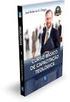 Sistema de Gestão de Protocolo Eletrônico Manual do Módulo de Correspondência SUMÁRIO 1. Qual o objetivo deste documento? 2. O que são correspondências? Quais os tipos? 3. Quais os modos de cadastrar e
Sistema de Gestão de Protocolo Eletrônico Manual do Módulo de Correspondência SUMÁRIO 1. Qual o objetivo deste documento? 2. O que são correspondências? Quais os tipos? 3. Quais os modos de cadastrar e
Curso Online A Escola no Combate ao Trabalho Infantil Plataforma de Educação à Distância
 Página1 Apresentação Curso Online A Escola no Combate ao Trabalho Infantil Plataforma de Educação à Distância Olá Participante do Curso A Escola no Combate ao Trabalho Infantil (ECTI), Este tutorial pretende
Página1 Apresentação Curso Online A Escola no Combate ao Trabalho Infantil Plataforma de Educação à Distância Olá Participante do Curso A Escola no Combate ao Trabalho Infantil (ECTI), Este tutorial pretende
Procedimentos para Configuração de Redirecionamento de Portas
 Procedimentos para Configuração de Redirecionamento de Portas A opção avançada de Port Forwarding permite que você defina uma única porta pública ou Range de portas em seu roteador para redirecionar a
Procedimentos para Configuração de Redirecionamento de Portas A opção avançada de Port Forwarding permite que você defina uma única porta pública ou Range de portas em seu roteador para redirecionar a
Portaria Express 2.0
 Portaria Express 2.0 A portaria do seu condomínio mais segura e eficiente. Com a preocupação cada vez mais necessária de segurança nos condomínio e empresas, investe-se muito em segurança. Câmeras, cercas,
Portaria Express 2.0 A portaria do seu condomínio mais segura e eficiente. Com a preocupação cada vez mais necessária de segurança nos condomínio e empresas, investe-se muito em segurança. Câmeras, cercas,
Placa Acessório Modem Impacta
 manual do usuário Placa Acessório Modem Impacta Parabéns, você acaba de adquirir um produto com a qualidade e segurança Intelbras. A Placa Modem é um acessório que poderá ser utilizado em todas as centrais
manual do usuário Placa Acessório Modem Impacta Parabéns, você acaba de adquirir um produto com a qualidade e segurança Intelbras. A Placa Modem é um acessório que poderá ser utilizado em todas as centrais
Manual de Instalação Atendimento 3.4
 Manual de Instalação Atendimento 3.4 1 ÍNDICE 1 - Instalação do Atendimento... 3 1.1 - Iniciando Instalação do Atendimento... 3 1.2 - Preparando-se para Instalação... 3 1.2 - Bem Vindo à Instalação do
Manual de Instalação Atendimento 3.4 1 ÍNDICE 1 - Instalação do Atendimento... 3 1.1 - Iniciando Instalação do Atendimento... 3 1.2 - Preparando-se para Instalação... 3 1.2 - Bem Vindo à Instalação do
1. MANUAL DO REVENDEDOR - BILLING NETPBX ---------------3
 1. MANUAL DO REVENDEDOR - BILLING NETPBX ---------------3 1.1. OBJETIVO ----------------------------------------------------------------------------------------------------------3 1.2. INTRODUÇÃO AO REVENDEDOR---------------------------------------------------------------------------------3
1. MANUAL DO REVENDEDOR - BILLING NETPBX ---------------3 1.1. OBJETIVO ----------------------------------------------------------------------------------------------------------3 1.2. INTRODUÇÃO AO REVENDEDOR---------------------------------------------------------------------------------3
Cliente Móvel do espace. Manual do Usuário. Edição 03. Data 02/11/2011 HUAWEI TECHNOLOGIES CO., LTD.
 Edição 03 Data 02/11/2011 HUAWEI TECHNOLOGIES CO., LTD. . 2011. Todos os direitos reservados. Nenhuma parte deste manual poderá ser reproduzida ou transmitida sob qualquer forma ou por qualquer meio sem
Edição 03 Data 02/11/2011 HUAWEI TECHNOLOGIES CO., LTD. . 2011. Todos os direitos reservados. Nenhuma parte deste manual poderá ser reproduzida ou transmitida sob qualquer forma ou por qualquer meio sem
Manual do Utilizador
 Manual do Utilizador TABLET PARA O SETOR DA RESTAURAÇÃO SDILAB Investigação e Desenvolvimento de Software, Lda. Parque Industrial de Celeirós - 1ª Fase, Lote C 4705 Celeirós Braga, Portugal +351 253 678
Manual do Utilizador TABLET PARA O SETOR DA RESTAURAÇÃO SDILAB Investigação e Desenvolvimento de Software, Lda. Parque Industrial de Celeirós - 1ª Fase, Lote C 4705 Celeirós Braga, Portugal +351 253 678
Versão 8.4. O software MOTOTRBO! DISTRIBUIDOR NO BRASIL GRUPO UNDERBID
 Versão 8.4 O software MOTOTRBO! DISTRIBUIDOR NO BRASIL cdc GRUPO UNDERBID Conteúdo da apresentação INTRODUÇÃO História e posicionamento no Brasil! IDÉIA GERAL O que é o SmartPTT, suas versões e arquiteturas
Versão 8.4 O software MOTOTRBO! DISTRIBUIDOR NO BRASIL cdc GRUPO UNDERBID Conteúdo da apresentação INTRODUÇÃO História e posicionamento no Brasil! IDÉIA GERAL O que é o SmartPTT, suas versões e arquiteturas
Descrição do Produto. Altus S. A. 1
 Descrição do Produto O software MasterTool IEC é um ambiente completo de desenvolvimento de aplicações para os controladores programáveis da Série Duo. Esta ferramenta permite a programação e a configuração
Descrição do Produto O software MasterTool IEC é um ambiente completo de desenvolvimento de aplicações para os controladores programáveis da Série Duo. Esta ferramenta permite a programação e a configuração
Q-Acadêmico. Módulo CIEE - Estágio. Revisão 01
 Q-Acadêmico Módulo CIEE - Estágio Revisão 01 SUMÁRIO 1. VISÃO GERAL DO MÓDULO... 2 1.1 PRÉ-REQUISITOS... 2 2. ORDEM DE CADASTROS PARA UTILIZAÇÃO DO MÓDULO CIEE... 3 2.1 CADASTRANDO EMPRESAS... 3 2.1.1
Q-Acadêmico Módulo CIEE - Estágio Revisão 01 SUMÁRIO 1. VISÃO GERAL DO MÓDULO... 2 1.1 PRÉ-REQUISITOS... 2 2. ORDEM DE CADASTROS PARA UTILIZAÇÃO DO MÓDULO CIEE... 3 2.1 CADASTRANDO EMPRESAS... 3 2.1.1
MANUAL DA SECRETARIA
 MANUAL DA SECRETARIA Conteúdo Tela de acesso... 2 Liberação de acesso ao sistema... 3 Funcionários... 3 Secretaria... 5 Tutores... 7 Autores... 8 Configuração dos cursos da Instituição de Ensino... 9 Novo
MANUAL DA SECRETARIA Conteúdo Tela de acesso... 2 Liberação de acesso ao sistema... 3 Funcionários... 3 Secretaria... 5 Tutores... 7 Autores... 8 Configuração dos cursos da Instituição de Ensino... 9 Novo
Manual do KGeography. Anne-Marie Mahfouf Kushal Das Tradução: Luiz Fernando Ranghetti
 Anne-Marie Mahfouf Kushal Das Tradução: Luiz Fernando Ranghetti 2 Conteúdo 1 Introdução 5 2 Início rápido do KGeography 6 3 Usando o KGeography 12 3.1 Mais recursos do KGeography..............................
Anne-Marie Mahfouf Kushal Das Tradução: Luiz Fernando Ranghetti 2 Conteúdo 1 Introdução 5 2 Início rápido do KGeography 6 3 Usando o KGeography 12 3.1 Mais recursos do KGeography..............................
BlackBerry Mobile Voice System Versão: 5.0 Service pack: 1. Visão geral técnica e dos recursos
 BlackBerry Mobile Voice System Versão: 5.0 Service pack: 1 Visão geral técnica e dos recursos SWD-1031491-1025120324-012 Conteúdo 1 Visão geral... 3 2 Recursos... 4 Recursos para gerenciar contas de usuário
BlackBerry Mobile Voice System Versão: 5.0 Service pack: 1 Visão geral técnica e dos recursos SWD-1031491-1025120324-012 Conteúdo 1 Visão geral... 3 2 Recursos... 4 Recursos para gerenciar contas de usuário
2015 GVDASA Sistemas Suprimentos 1
 2015 GVDASA Sistemas Suprimentos 1 2015 GVDASA Sistemas Suprimentos 2 AVISO O conteúdo deste documento é de propriedade intelectual exclusiva da GVDASA Sistemas e está sujeito a alterações sem aviso prévio.
2015 GVDASA Sistemas Suprimentos 1 2015 GVDASA Sistemas Suprimentos 2 AVISO O conteúdo deste documento é de propriedade intelectual exclusiva da GVDASA Sistemas e está sujeito a alterações sem aviso prévio.
Guia do Aluno. Campo Grande MS
 2015 Guia do Aluno Campo Grande MS Sumário Acesso ao Ambiente Virtual de Ensino e Aprendizagem (AVEA)... 2 Acesso ao curso... 3 Acesso aos Módulos... 4 Acesso às disciplinas... 5 Trilha de Aprendizagem...
2015 Guia do Aluno Campo Grande MS Sumário Acesso ao Ambiente Virtual de Ensino e Aprendizagem (AVEA)... 2 Acesso ao curso... 3 Acesso aos Módulos... 4 Acesso às disciplinas... 5 Trilha de Aprendizagem...
Este documento consiste em 25 páginas. Elaborado por: Innova Tecnologia de Soluções. Liberado em Março de 2010.
 Manual do Usuário Este documento consiste em 25 páginas. Elaborado por: Innova Tecnologia de Soluções. Liberado em Março de 2010. Impresso no Brasil. Sujeito a alterações técnicas. A reprodução deste documento,
Manual do Usuário Este documento consiste em 25 páginas. Elaborado por: Innova Tecnologia de Soluções. Liberado em Março de 2010. Impresso no Brasil. Sujeito a alterações técnicas. A reprodução deste documento,
NETALARM GATEWAY Manual Usuário
 NETALARM GATEWAY Manual Usuário 1 Índice 1. Introdução... 3 2. Requisitos de Instalação... 3 3. Instalação... 3 4. Iniciando o programa... 5 4.1. Aba Serial... 5 4.2. Aba TCP... 6 4.3. Aba Protocolo...
NETALARM GATEWAY Manual Usuário 1 Índice 1. Introdução... 3 2. Requisitos de Instalação... 3 3. Instalação... 3 4. Iniciando o programa... 5 4.1. Aba Serial... 5 4.2. Aba TCP... 6 4.3. Aba Protocolo...
Esse produto é um produto composto e tem subprodutos
 Indústria - Cadastro de produtos O módulo indústria permite controlar a produção dos produtos fabricados pela empresa. É possível criar um produto final e definir as matérias-primas que fazem parte de
Indústria - Cadastro de produtos O módulo indústria permite controlar a produção dos produtos fabricados pela empresa. É possível criar um produto final e definir as matérias-primas que fazem parte de
Manual do Usuário DISCADOR GSM. MAN0065 - Versão: 1.4. Copyright 2011 Digivoice Eletrônica
 Manual do Usuário DISCADOR GSM MAN0065 - Versão: 1.4 Conteúdo Bem Vindo 4. Introdução 5. Requisitos Mínimos 6. Instalação 21. Funcionalidades 21. 28. 33. Tela Principal Configuracoes Avançadas Relatórios
Manual do Usuário DISCADOR GSM MAN0065 - Versão: 1.4 Conteúdo Bem Vindo 4. Introdução 5. Requisitos Mínimos 6. Instalação 21. Funcionalidades 21. 28. 33. Tela Principal Configuracoes Avançadas Relatórios
Freedom Software. Sistema de Representação. Freedom Software Sistema de Representação Página 1
 Freedom Software Sistema de Representação Freedom Software Sistema de Representação Página 1 FREEVENDMOBILE (Sistema de Vendas Mó vel) Sumário INSTALAÇÃO:... 3 O SISTEMA... 7 MENU E BARRAS DO SISTEMA...
Freedom Software Sistema de Representação Freedom Software Sistema de Representação Página 1 FREEVENDMOBILE (Sistema de Vendas Mó vel) Sumário INSTALAÇÃO:... 3 O SISTEMA... 7 MENU E BARRAS DO SISTEMA...
CeC. Cadastro eletrônico de Contribuintes. Usuário Anônimo
 CeC Cadastro eletrônico de Contribuintes Usuário Anônimo Versão 1.2 13/10/2010 Sumário Apresentação... 3 Objetivo... 3 1. Solicitação de CeC... 4 1.1. Cadastro de Pessoas Físicas... 6 1.1.1 Cadastro de
CeC Cadastro eletrônico de Contribuintes Usuário Anônimo Versão 1.2 13/10/2010 Sumário Apresentação... 3 Objetivo... 3 1. Solicitação de CeC... 4 1.1. Cadastro de Pessoas Físicas... 6 1.1.1 Cadastro de
Manual de uso - DIMEP
 DTIC - Manual DIMEP - Volume 1, 2011 Manual de uso - DIMEP IFSul - INSTITUTO FEDERAL DE EDUCAÇÃO, CIÊNCIA E TECNOLOGIA SUL-RIO-GRANDENSE DTIC - Diretoria de Tecnologia da Informação e Comunicação Pelotas
DTIC - Manual DIMEP - Volume 1, 2011 Manual de uso - DIMEP IFSul - INSTITUTO FEDERAL DE EDUCAÇÃO, CIÊNCIA E TECNOLOGIA SUL-RIO-GRANDENSE DTIC - Diretoria de Tecnologia da Informação e Comunicação Pelotas
Resolução de Problemas de Rede. Disciplina: Suporte Remoto Prof. Etelvira Leite
 Resolução de Problemas de Rede Disciplina: Suporte Remoto Prof. Etelvira Leite Ferramentas para manter o desempenho do sistema Desfragmentador de disco: Consolida arquivos e pastas fragmentados Aumenta
Resolução de Problemas de Rede Disciplina: Suporte Remoto Prof. Etelvira Leite Ferramentas para manter o desempenho do sistema Desfragmentador de disco: Consolida arquivos e pastas fragmentados Aumenta
Manual de utilização do módulo NSE METH 3E4RL
 INSTALAÇÃO 1 - Baixe o arquivo Software Configurador Ethernet disponível para download em www.nse.com.br/downloads-manuais e descompacte-o em qualquer pasta de sua preferência. 2 - Conecte a fonte 12Vcc/1A
INSTALAÇÃO 1 - Baixe o arquivo Software Configurador Ethernet disponível para download em www.nse.com.br/downloads-manuais e descompacte-o em qualquer pasta de sua preferência. 2 - Conecte a fonte 12Vcc/1A
PROJETO PILOTO. Setembro 2015
 PROJETO PILOTO Setembro 2015 Manual completo de funcionamento do projeto: Instruções Iniciais, Perguntas Frequentes e Tutorial de Utilização 1 Projeto Piloto - Aplicativo Di@rio de Classe 1) Instruções
PROJETO PILOTO Setembro 2015 Manual completo de funcionamento do projeto: Instruções Iniciais, Perguntas Frequentes e Tutorial de Utilização 1 Projeto Piloto - Aplicativo Di@rio de Classe 1) Instruções
SAMU Serviço de Atendimento Móvel de Urgência
 SAMU Serviço de Atendimento Móvel de Urgência Perfil: Rádio Operador Versão: 04.14.00 Sumário 1 ACESSO AO SISTEMA... 3 2 TELA DE PERFIS... 4 3 TELA INICIAL RÁDIO OPERADOR... 5 3.1. Acompanhamento de Despachos
SAMU Serviço de Atendimento Móvel de Urgência Perfil: Rádio Operador Versão: 04.14.00 Sumário 1 ACESSO AO SISTEMA... 3 2 TELA DE PERFIS... 4 3 TELA INICIAL RÁDIO OPERADOR... 5 3.1. Acompanhamento de Despachos
ÍNDICE ANALÍTICO: 1.0. CADASTRO DE CONTABILISTAS... 4 1.1. Primeiro Acesso... 4 1.2. Visão Geral... 11
 MANUAL DE USO DO SISTEMA GOVERNO DIGITAL ÍNDICE ANALÍTICO: 1.0. CADASTRO DE CONTABILISTAS... 4 1.1. Primeiro Acesso... 4 1.2. Visão Geral... 11 2.0. SOLICITAÇÕES DE AIDF E AUTORIZAÇÃO DE EMISSÃO DE NOTA
MANUAL DE USO DO SISTEMA GOVERNO DIGITAL ÍNDICE ANALÍTICO: 1.0. CADASTRO DE CONTABILISTAS... 4 1.1. Primeiro Acesso... 4 1.2. Visão Geral... 11 2.0. SOLICITAÇÕES DE AIDF E AUTORIZAÇÃO DE EMISSÃO DE NOTA
Passo-a-passo de configuração de aplicativos para rede VoIP da UEMA
 Passo-a-passo de configuração de aplicativos para rede VoIP da UEMA Sistemas operacionais: Windows para PC Aplicativo: X-Lite (freeware) Após instalação do aplicativo (disponível na pasta UEMA\Rede VoIP)
Passo-a-passo de configuração de aplicativos para rede VoIP da UEMA Sistemas operacionais: Windows para PC Aplicativo: X-Lite (freeware) Após instalação do aplicativo (disponível na pasta UEMA\Rede VoIP)
* Acesso à programação protegido por senha; * Alimentação: 90 a 240Vca (Fonte chaveada).
 PROGRAMADOR HORÁRIO MANUAL DE INSTRUÇÕES MTZ622R - 90~240VCA - P504 VERSÃO.0 ABRIL/202 * Acesso à programação protegido por senha; * Alimentação: 90 a 240Vca (Fonte chaveada). 3.2 DIMENSÕES PLACA IHM:
PROGRAMADOR HORÁRIO MANUAL DE INSTRUÇÕES MTZ622R - 90~240VCA - P504 VERSÃO.0 ABRIL/202 * Acesso à programação protegido por senha; * Alimentação: 90 a 240Vca (Fonte chaveada). 3.2 DIMENSÕES PLACA IHM:
PROJETO DE REDES www.projetoderedes.com.br
 PROJETO DE REDES www.projetoderedes.com.br Curso de Tecnologia em Redes de Computadores Disciplina: Tópicos Avançados II 5º período Professor: José Maurício S. Pinheiro AULA 3: Políticas e Declaração de
PROJETO DE REDES www.projetoderedes.com.br Curso de Tecnologia em Redes de Computadores Disciplina: Tópicos Avançados II 5º período Professor: José Maurício S. Pinheiro AULA 3: Políticas e Declaração de
Sistemas Operacionais. Curso Técnico Integrado Profa: Michelle Nery
 Sistemas Operacionais Curso Técnico Integrado Profa: Michelle Nery Conteúdo Programático CONTAS DE E GRUPOS DE O Microsoft Management Console - MMC Permissões de Segurança de um Console Contas de Usuários
Sistemas Operacionais Curso Técnico Integrado Profa: Michelle Nery Conteúdo Programático CONTAS DE E GRUPOS DE O Microsoft Management Console - MMC Permissões de Segurança de um Console Contas de Usuários
TransactionCentre - Módulo Client.exe Manual de Instalação
 . Introdução A finalidade deste documento é apresentar passo-a-passo o processo de instalação do TransactionCentre Client. No caso de dúvidas ou sugestões, entre em contato com o seu suporte técnico, o
. Introdução A finalidade deste documento é apresentar passo-a-passo o processo de instalação do TransactionCentre Client. No caso de dúvidas ou sugestões, entre em contato com o seu suporte técnico, o
BlackBerry Mobile Voice System
 BlackBerry Mobile Voice System Versão: 5.0 Service pack: 2 Testes de verificação SWD-980801-0125102730-012 Conteúdo 1 Visão geral... 4 2 Tipos de telefones e contas de usuário... 5 3 Verificando a instalação
BlackBerry Mobile Voice System Versão: 5.0 Service pack: 2 Testes de verificação SWD-980801-0125102730-012 Conteúdo 1 Visão geral... 4 2 Tipos de telefones e contas de usuário... 5 3 Verificando a instalação
Atendimento WEB IAMSPE CEAMA v20120524.docx. Manual de Atendimento
 Manual de Atendimento ÍNDICE INCLUIR PEDIDO (SOLICITAÇÃO DE SENHA)... 3 ACOMPANHAMENTO DE PEDIDO... 8 2 INCLUIR PEDIDO (SOLICITAÇÃO DE SENHA) Utilizado para solicitação de senha para procedimentos pré-autorizados.
Manual de Atendimento ÍNDICE INCLUIR PEDIDO (SOLICITAÇÃO DE SENHA)... 3 ACOMPANHAMENTO DE PEDIDO... 8 2 INCLUIR PEDIDO (SOLICITAÇÃO DE SENHA) Utilizado para solicitação de senha para procedimentos pré-autorizados.
www.neteye.com.br NetEye Guia de Instalação
 www.neteye.com.br NetEye Guia de Instalação Índice 1. Introdução... 3 2. Funcionamento básico dos componentes do NetEye...... 3 3. Requisitos mínimos para a instalação dos componentes do NetEye... 4 4.
www.neteye.com.br NetEye Guia de Instalação Índice 1. Introdução... 3 2. Funcionamento básico dos componentes do NetEye...... 3 3. Requisitos mínimos para a instalação dos componentes do NetEye... 4 4.
MANUAL DE PROCEDIMENTOS ORÇAMENTOS
 Conteúdo MANUAL DE PROCEDIMENTOS ORÇAMENTOS... 2 Conceito de Manual Procedimentos... 2 Objetivos do Manual... 2 Aspectos Técnicos... 2 1. ACESSO AO SISTEMA ODONTOSFERA... 3 2. STATUS DO PACIENTE NO SISTEMA...
Conteúdo MANUAL DE PROCEDIMENTOS ORÇAMENTOS... 2 Conceito de Manual Procedimentos... 2 Objetivos do Manual... 2 Aspectos Técnicos... 2 1. ACESSO AO SISTEMA ODONTOSFERA... 3 2. STATUS DO PACIENTE NO SISTEMA...
Tutorial de Configuração do ATA Grandstream HT-503
 Tutorial de Configuração do ATA Grandstream HT-503 Este é um ATA (Adaptador para Telefone Analógico) com interfaces WAN e LAN com rede de 10/100 Mbps, permitindo você conectar um aparelho telefônico tradicional,
Tutorial de Configuração do ATA Grandstream HT-503 Este é um ATA (Adaptador para Telefone Analógico) com interfaces WAN e LAN com rede de 10/100 Mbps, permitindo você conectar um aparelho telefônico tradicional,
Manual de operação. BS Ponto Versão 5.1
 Manual de operação BS Ponto Versão 5.1 conteúdo 1. Instalação do sistema Instalando o BS Ponto Configurando o BS Ponto 2. Cadastrando usuários Cadastro do usuário Master Alterando a senha Master Cadastro
Manual de operação BS Ponto Versão 5.1 conteúdo 1. Instalação do sistema Instalando o BS Ponto Configurando o BS Ponto 2. Cadastrando usuários Cadastro do usuário Master Alterando a senha Master Cadastro
Sistemas Corporativos da USP (Web)
 Sistemas Corporativos da USP (Web) O sistema de estágios remunerados da USP é fruto da colaboração das seguintes áreas da Reitoria da Universidade de São Paulo: Departamento de Recursos Humanos, Departamento
Sistemas Corporativos da USP (Web) O sistema de estágios remunerados da USP é fruto da colaboração das seguintes áreas da Reitoria da Universidade de São Paulo: Departamento de Recursos Humanos, Departamento
Recurso de Glosas Eletrônico RGE
 Recurso de Glosas Eletrônico RGE Conhecendo o Sistema 2 Acessando o Sistema 3 Para acessar nosso sistema, você deve seguir os seguintes passos : Acesse nosso website : www.sulamerica.com.br Clique na aba
Recurso de Glosas Eletrônico RGE Conhecendo o Sistema 2 Acessando o Sistema 3 Para acessar nosso sistema, você deve seguir os seguintes passos : Acesse nosso website : www.sulamerica.com.br Clique na aba
As pessoas jurídicas deverão promover a solicitação de mais de um cadastramento. O qual deverá ser realizado em duas etapas:
 CeC Cadastro eletrônico de Contribuintes Versão 1.0 Atualizado em 16/01/2012 APRESENTAÇÃO Este manual apresenta a estrutura e a forma de utilização do módulo Cadastro eletrônico de Contribuintes CeC, o
CeC Cadastro eletrônico de Contribuintes Versão 1.0 Atualizado em 16/01/2012 APRESENTAÇÃO Este manual apresenta a estrutura e a forma de utilização do módulo Cadastro eletrônico de Contribuintes CeC, o
CeC. Cadastro Eletrônico de Contribuintes
 CeC Cadastro Eletrônico de Contribuintes Versão 1.0 Usuário Externo Março/2010 Índice 1. Apresentação... 3 2. Objetivos... 3 3. Solicitação de CeC... 4 3.1. Cadastro de pessoas físicas... 5 3.1.1. Cadastro
CeC Cadastro Eletrônico de Contribuintes Versão 1.0 Usuário Externo Março/2010 Índice 1. Apresentação... 3 2. Objetivos... 3 3. Solicitação de CeC... 4 3.1. Cadastro de pessoas físicas... 5 3.1.1. Cadastro
AULA 14 Plugin TerraEdit
 14.1 AULA 14 Plugin TerraEdit Nessa aula são apresentadas as funcionalidades do plugin de edição de dados vetoriais denominado TerraEdit. Juntamente com a edição vetorial, ele permite a edição dos atributos
14.1 AULA 14 Plugin TerraEdit Nessa aula são apresentadas as funcionalidades do plugin de edição de dados vetoriais denominado TerraEdit. Juntamente com a edição vetorial, ele permite a edição dos atributos
